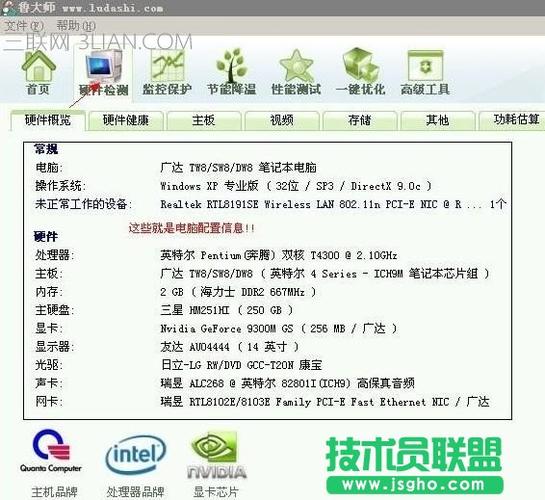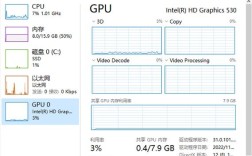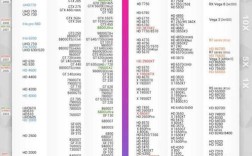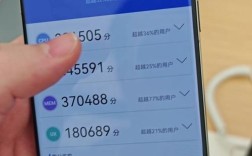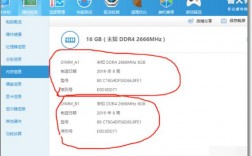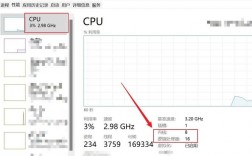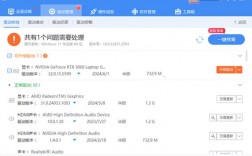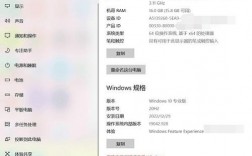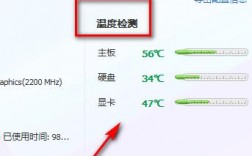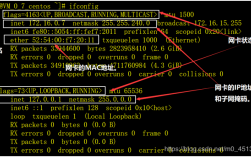1、Windows 设置:通过 Windows 的「设置」应用,可以查看基本的显卡型号和显存容量,使用快捷键 Win + I 打开「设置」,依次点击「系统」、「显示」,在「高级显示设置」中可以看到显卡名称。
2、任务管理器:任务管理器是查看显卡信息的快捷方法之一,使用快捷键 Ctrl + Shift + Esc 打开任务管理器,找到并点击「GPU」项目,页面顶部会显示显卡的名称、使用率、GPU 内存(VRAM)等详细信息。
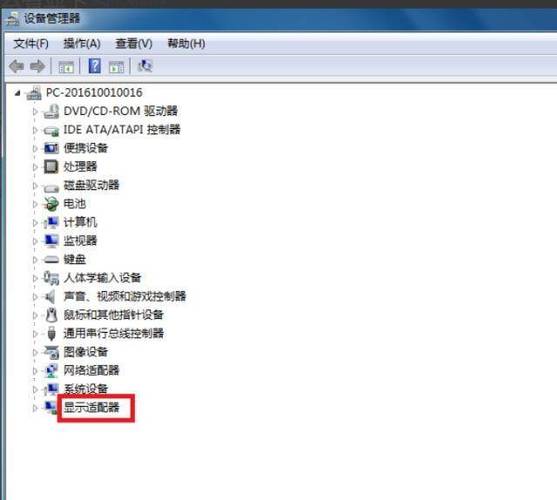
3、设备管理器:设备管理器提供了详细的硬件设备信息,右键单击「开始」按钮,选择「设备管理器」,展开「显示适配器」分类,就可以看到电脑中所有的 GPU 型号。
4、DirectX 诊断工具:DirectX 诊断工具主要用于解决视频或音频问题,但也可以用来查看显卡信息,按 Win + R 打开「运行」对话框,输入 dxdiag 并按回车,点击「显示」选项卡,可以看到显卡的名称、制造商、VRAM、共享内存以及驱动程序的详细信息。
5、系统信息应用:系统信息应用可以快速查看显卡的制造商和型号,按 Win + R 打开「运行」对话框,输入 msinfo32 并按回车,在「组件」下找到「显示」选项,可以看到 GPU 的详细信息。
6、第三方软件:如果需要更全面的显卡参数,可以使用第三方软件如 HWiNFO、GPUZ、CPUZ 等,这些工具可以提供显卡的温度、功率、电压等详细规格参数。
7、NVIDIA 控制面板:对于使用 NVIDIA 显卡的用户,可以通过 NVIDIA 控制面板查看显卡信息,右键单击桌面空白处,选择「NVIDIA 控制面板」,进入后点击左侧的「帮助」,再点击「系统信息」,即可查看详细的显卡信息。
8、命令行工具:对于高级用户,可以使用命令行工具如 nvidiasmi 来查看显卡信息,这个工具可以显示 GPU 的使用率、内存使用情况、温度等信息。
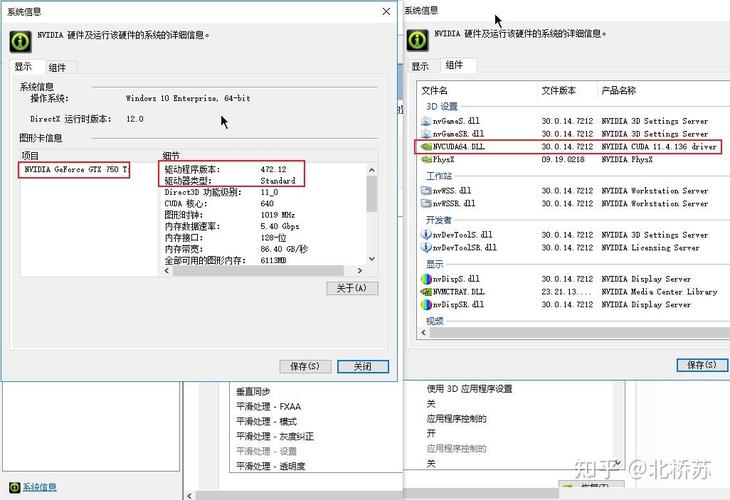
方法可以帮助你全面了解电脑中的显卡信息,从基本的型号和显存到详细的性能参数和温度等,根据你的需求选择合适的方法进行查询。